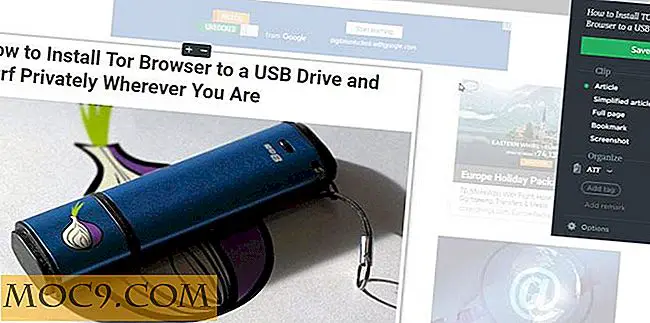Vind uw verloren bestanden met Wondershare Data Recovery
Zolang ik sinds 1983 computers gebruik, heb ik met dit probleem te maken gehad: opeens is je bestand verdwenen. Je hebt het terug nodig en hebt geen mogelijkheid om dat te doen. Je hebt het per ongeluk verwijderd, vergeten om het op te slaan, of je kunt het gewoon niet vinden, ongeacht welke zoektermen je gebruikt. Hoe dan ook, het is weg.
Ik heb lang geleden geleerd dat deze bestanden niet echt verdwenen zijn. Mij werd eens uitgelegd dat onze harde schijven als oude platenalbums zijn. Wanneer we een bestand opslaan, draait het rond en vindt het ruimte in het recordalbum. Wanneer we bestanden verwijderen, worden ze niet echt verwijderd, ook al zijn ze dat wel. Ze staan echt nog steeds op dat album, maar zijn verborgen. Ze blijven daar totdat ze worden overschreven door nieuwe bestanden. Dat is wat het mogelijk maakt om verloren bestanden te herstellen, zolang ze niet zijn overschreven.
Onlangs had ik de kans om Wondershare Data Recovery te proberen, een software die zichzelf nuttig maakt door die bestanden te herstellen waarvan je denkt dat ze verdwenen zijn, maar dat in werkelijkheid niet zijn.
Download en installeer
Wondershare bespaart niet alleen je leven door je een manier te bieden om terug te krijgen wat je dacht dat je had verloren, het is ongelooflijk gemakkelijk te gebruiken. De versie die ik heb gebruikt, is voor Mac, maar werkt ook op Windows.
Nadat u Wondershare hebt gekocht, ontvangt u een e-mail met daarin de downloadkoppeling en een registratiecode. Ga naar de link, geef uw e-mailadres en de code op en uw download zal beginnen.
Als u het gedownloade bestand opent, krijgt u een dialoogvenster met pictogrammen voor de software en uw map Toepassingen. Sleep het softwarepictogram gewoon naar het pictogram Toepassingen. U hebt nu toegang tot de software in Launcher.
Bestanden herstellen
Wanneer u Wondershare Data Recovery voor het eerst opent, ontvangt u een dialoogvenster waarin u wordt gevraagd in te loggen op uw harde schijf, omdat deze wijzigingen aanbrengt. Het zal je vragen om dit elke keer dat je het opent te doen.

Je krijgt dan een scherm te zien waar je naartoe wilt. In de lijst staan vier keuzes:
- Verloren bestandsherstel - Herstelbestanden die zijn verwijderd, leeggemaakt uit de prullenbak of verloren zijn gegaan door formatteren of een beschadigde partitie.
- Raw Recovery Een grondige, diepgaande zoekactie die diep in uw apparaat graaft, maar die geen originele namen of de mappenstructuur bevat.
- Partition Recovery - Na het zoeken naar een partitie, gebruik dit om verloren bestanden te herstellen.
- Resume Recovery - Een eerdere herstelsessie hervatten.
Verloren Bestandsherstelpoging
Ik ben op zoek geweest naar een oude versie van een boek waaraan ik werkte op een computer die ik had voor mijn huidige Mac Mini. Ik denk niet dat het ooit op deze harde schijf is gekomen, maar ik dacht dat het de moeite waard was om het te proberen. Dus ik klikte op "Lost File Recovery".

U moet dan het station of apparaat selecteren dat u wilt doorzoeken. In mijn geval had ik alleen mijn harde schijf op dit moment voor mij beschikbaar.
U kunt ook selecteren welke soorten bestanden u wilt zoeken: Afbeelding, Video, Audio, Document, Archief en E-mail. Ik heb net Document geselecteerd.
Bovendien is er een optie om een diepe scan in te schakelen waarmee u veel dieper in de archieven kunt gaan: "Diepe scan" inschakelen. Voor mijn eerste poging heb ik het niet geselecteerd, wetende dat het langer zou duren.
Het programma brengt u naar een ander scherm waar het uw harde schijf scant en u vervolgens de resultaten presenteert.


Diepe scanpoging
Ik heb niet veel resultaten gekregen behalve zeer recente bestanden, dus heb ik ervoor gekozen om het proces met de diepe scan te herhalen.

Ruwe herstelpoging
Maar ik vond nog steeds niet wat ik zocht met de diepe scan, dus besloot ik om Raw Recovery te proberen. Het doorlopen van dat proces is ongeveer hetzelfde als Lost File Recovery. Het belangrijkste verschil is dat het veel langer duurt. Veel langer.
Onderaan het scherm heb ik ervoor gekozen om het alleen te laten zoeken naar verwijderde bestanden, wetende dat het proces zou versnellen. Ik wist dat wat ik zocht, was verwijderd, dus het had geen zin om door te zoeken wat er nu beschikbaar was.

Ik klikte op Filteropties waar ik eerst het type bestand kon selecteren dat ik zocht - Afbeelding, Video, Audio, Document, Archief en E-mail - en koos Document. Bovendien is er een mogelijkheid om het specifieke schijfgebied waar u wilt doorzoeken, te beperken. U kunt een begin- en eindsector kiezen. Omdat ik geen idee had waar dit bestand kon worden gevonden, heb ik ervoor gekozen deze instellingen niet te wijzigen.

Vervolgens zocht het op dezelfde manier door de harde schijf als in Lost File Recovery. Het duurde echter erg lang. Het schatte dat het acht uur zou duren om zijn zoektocht te voltooien. Door geen andere fout dan dat dit een heel oude Mac Mini is die ergens een bug heeft die ervoor zorgt dat alles veel te lang duurt, duurde het eigenlijk twee hele dagen. Maar nogmaals, ik geloof dat als dit een gezondere Mac was, het de acht uur die het beloofde echt zou hebben gedaan.
Het leverde veel resultaten op. Het probleem is dat er geen originele titels zijn met deze bestanden, dus het is moeilijk om te vinden wat je zoekt. Ik goot veel van de gegevens die het blootlegde, maar vond oude dingen die ik met een reden had verwijderd. Ik vond ook oude bestanden van mijn dochter. Ze is een andere gebruiker van deze Mac.
Verloren Bestandsherstel Poging bij flash-drive
Ik besefte dat Wondershare Data Recovery niet alleen naar harde schijven en partities zoekt. Het zoekt ook naar flashdrives, verwisselbare harde schijven, digitale camera's en geheugenkaarten. Ik weet dat ik op een gegeven moment de bestanden had voor dat boek waar ik naar op zoek was en waarvan ik een back-up had gemaakt naar een flashdrive. Toen ik er onlangs doorheen ging, had ik ontdekt dat iemand anders, waarschijnlijk mijn dochter, dat en alle andere dingen die ik daar had opgeslagen, had verwijderd en het met hun eigen bestanden had vervangen.
Dus plaatste ik de flashdrive in de USB-sleuf van mijn Mac en stuurde ik Wondershare er doorheen met het verloren bestandsherstel. Het werkt precies hetzelfde als wanneer u zoekt op uw harde schijf.

En omdat het zo veel kleiner is dan een harde schijf, was de zoekactie veel sneller. Ik had mijn resultaten in seconden.
En daar waren in al hun glorie de bestanden voor het boek waar ik naar op zoek was. Er waren ook veel meer dingen die lang verloren en vergeten waren. Dit was minstens een paar jaar geleden verwijderd, maar alles wat ik nodig had was het verloren bestandsherstel om het te vinden. Ik had Raw File Recovery niet eens nodig.

Op dit punt kunt u de herstelde gegevens opslaan. U kunt het echter niet herstellen naar dezelfde schijf als waar het is gevonden, dus heb ik het op de harde schijf opgeslagen. Ik heb het vervolgens naar de iCloud Drive gekopieerd zodat ik toegang kon krijgen tot de bestanden op mijn iPad en er een andere back-up voor hen was.
Conclusie
Zonder twijfel doet Wondershare wat het zegt dat het zal doen. Wondershare Data Recovery vond bestanden die ik al jaren zocht, bestanden die lang van een computer en van een flashdrive waren verwijderd.
Als u zoekt naar bestanden die lang geleden zijn verwijderd of zelfs onlangs zijn verwijderd, is Wondershare Data Recovery een waardevolle optie om ze op te halen. Hoewel, als je je toevlucht moet nemen tot Raw Recovery, je moet beslissen of het het waard is of niet, omdat het je lang kan duren om alle bestanden één voor één te doorlopen. Maar als het iets gemakkelijk te vinden is met Lost File Recovery, zou het zeker de prijs, tijd en moeite waard zijn die erin wordt gestopt.
Wondershare-gegevensherstel